PPT长视频实现片段点播
2018-04-23 16:53马震安
电脑爱好者 2018年7期
马震安
添加书签 想播哪段点书签
新建一张空白幻灯片,插入所需要的视频文件。选中PPT中的视频,这时候上面就会显示“视频工具”(包括“格式”和“播放”选项卡),单击“播放”选项卡,然后单击“添加书签”按钮。接着再选择视频播放位置,单击一下,然后继续单击“播放”选项卡中的“添加书签”来添加书签,通过这种方式可以添加多个书签。为了获得更好的播放效果,可以设置淡化持续时间、音量、是否循环播放、开始是自动播放还是单击时播放等。如果想播放哪段视频,直接单击相应的书签就可以了(图1)。
点播菜单 选择点播更明了
如果制作一个点播菜单,使用起来就会更加显而易见,也会更加方便。利用文本框输入所需要的菜单,设置好它们的样式。选择“动画”选项卡,选中某個书签,添加动画中的“搜索”,点击“动画窗格”,在右侧的动画窗格中,右击添加的搜索动画,选择“计时”,在弹出窗口的“计时”选项卡中,点击“触发器”,选择“单击下列对象时启动效果”,点击右侧的下拉菜单选择所需要的文本框菜单(图2)。这样,就完成了点播菜单的制作。
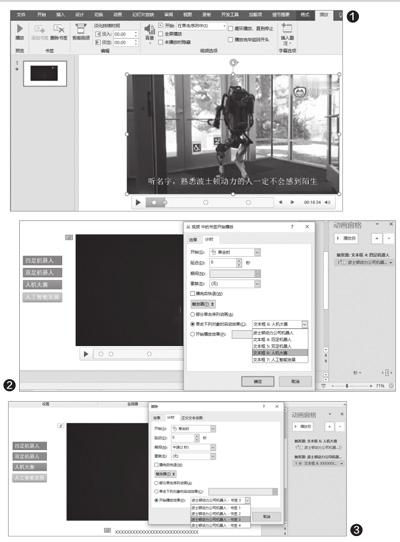
扩展应用
其实,利用书签还可以实现字、画同步效果,即出现的文字与画面同步。比如,在幻灯片中利用文本框插入所需要的文字,并设置好它的动画效果。在动画窗格中右击此动画效果,选择“计时”,在“计时”选项卡中选中“开始播放效果”,点击右侧的下拉菜单选择所需要的书签就可以实现字、画同步了。当然,如果需要,可以根据画面的长短来设置文字动画的持续时间(图3)。
猜你喜欢
少儿美术(2019年4期)2019-12-14
中国医疗设备(2012年3期)2012-01-26
中小学电教(2011年11期)2011-08-28
微电脑世界(2009年7期)2009-07-31

